
إضافة خطوط وأسهم في Keynote على الـ Mac
يمكنك إنشاء خط مستقيم أو منحنٍ، ثم تخصيص مظهره عن طريق تغيير عرضه (سُمكه) أو لونه أو إضافة نقاط نهاية مختلفة، كسهم أو دائرة أو مربع، على سبيل المثال. يمكنك توصيل كائنين بخط بحيث يظلان مرتبطين، حتى عند نقلهما.
إضافة خط وتحريره
قم بأحد ما يلي:
انقر على
 في شريط الأدوات، ثم في الفئة "أساسي"، انقر على سطر. من ضمن الخيارات خط مستقيم بنقاط نهاية وبدونها، أو خط بنقاط تحرير لإنشاء خط منحنٍ.
في شريط الأدوات، ثم في الفئة "أساسي"، انقر على سطر. من ضمن الخيارات خط مستقيم بنقاط نهاية وبدونها، أو خط بنقاط تحرير لإنشاء خط منحنٍ.انقر لتحديد خط موجود في الشريحة.
لنقل الخط، انقر في أي مكان على الخط، ثم اسحبه إلى المكان الذي تريده فيه.
لتغيير طول الخط أو تدويره، اسحب المربعين الأبيضين على طرفي الخط.
بالنسبة إلى الخط المنحني، قم بسحب النقطة الخضراء لتغيير القوس.
لرؤية عناصر التحكم في تغيير مظهر الخط، في الشريط الجانبي التنسيق
 الشريط الجانبي، انقر على علامة التبويب "النمط".
الشريط الجانبي، انقر على علامة التبويب "النمط".انقر على أحد أنماط الخطوط في الجزء العلوي من الشريط الجانبي، أو استخدم عناصر التحكم في قسم رسم خط لضبط أي مما يلي:
نوع السطر: انقر على القائمة المنبثقة أعلى نقاط النهاية وقم باختيار خيار.
اللون: انقر على علبة الألوان لاختيار لون يتماشى مع القالب، أو انقر على قرص الألوان لفتح نافذة الألوان. (انظر تعبئة الأشكال ومربعات النص بلون أو صورة في Keynote على الـ Mac للحصول على مزيد من المعلومات حول اختيار الألوان).
السُمك: في الحقل الموجود على يمين عناصر التحكم في اللون، انقر على الأسهم.
نقاط النهاية: انقر على القائمة المنبثقة نقاط النهاية، ثم قم باختيار خيارات لتغيير نقطة النهاية اليمنى ونقطة النهاية اليسرى.
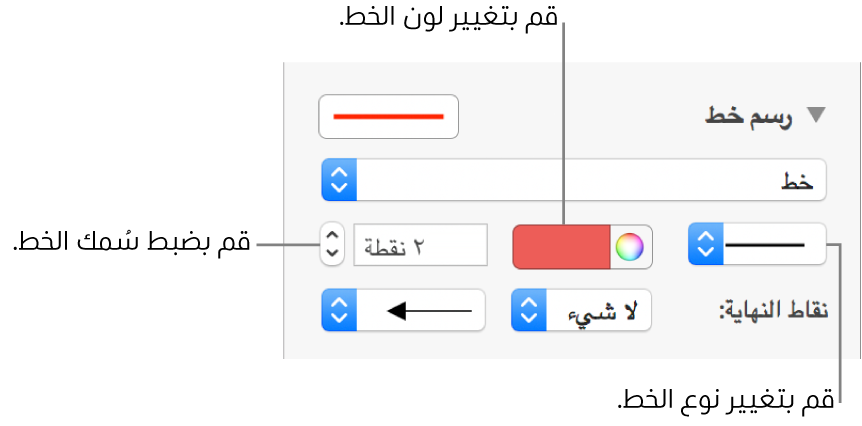
إذا كان لا يمكنك حذف خط في شريحة، فربما أنه تمت إضافته كقاعدة بين خطوط النص. لمعرفة كيفية إزالته، انظر إضافة مساطر (أسطر) للفصل بين النص في Keynote على الـ Mac.
تحرير منحنيات الخطوط وأركانها
يمكنك تحرير الخط المنحني لإضافة أركان بزاوية قائمة أو منحنيات. وأثناء التحرير، يمكنك تغيير الأركان بسرعة إلى منحنيات، والعكس بالعكس.
انقر على الخط لتحديده، ثم في الشريط الجانبي "التنسيق"
 الشريط الجانبي، انقر على علامة التبويب "ترتيب".
الشريط الجانبي، انقر على علامة التبويب "ترتيب".انقر على الزر منحنى أو الزر ركن في قسم الاتصال في الشريط الجانبي.
إذا كنت لا ترى هذين الزرين، فتأكد من تحديد خط يحتوي على نقطة تحرير بين نقطتي النهاية.
لتغيير موضع الزوايا أو المنحنى، اسحب النقطة الخضراء.
توصيل كائنين بخط
يمكنك الربط بين كائنين باستخدام خط اتصال منحنٍ أو مستقيم أو بزاوية قائمة. وإذا قمت بنقل واحد أو أكثر من الكائنات المتصلة، فإنها ستظل مربوطة ببعضها بواسطة الخط. يكون هذا مفيدًا جدًا عند إنشاء مخطط انسيابي.
قبل أن تقوم بهذه المهمة، أضف كائنين أو أكثر إلى الشريحة للتوصيل بينها.
انقر على
 في شريط الأدوات.
في شريط الأدوات.من الفئة "أساسي"، انقر على الخط المنحني لإضافته إلى الشريحة (يمكنك تغييره إلى خط مستقيم أو بزاوية قائمة لاحقًا).
اسحب إحدى نقطتي نهاية الخط إلى أن ينطبق على كائن، ثم اسحب نقطة النهاية الأخرى إلى أن ينطبق الخط على كائن آخر.
قم بأحد ما يلي:
تغيير الخط المنحني إلى خط مستقيم أو خط بزاوية قائمة: انقر على الخط لتحديده، افتح الشريط الجانبي "التنسيق"
 ، انقر على علامة التبويب "ترتيب"، ثم انقر على مستقيم أو زاوية.
، انقر على علامة التبويب "ترتيب"، ثم انقر على مستقيم أو زاوية.تغيير مقدار المسافة بين نقاط النهاية للخط والكائنات: انقر على الخط لتحديده، ثم اضبط قيمتي بداية ونهاية الإزاحة في قسم الاتصال في الشريط الجانبي.
يمكنك تغيير مظهر خط الاتصال عن طريق تغيير سُمكه ولونه ونمط خطه ونقاط نهايته، وعن طريق إضافة تأثيرات مثل الظل والانعكاس.
تلميح: يمكنك إضافة زر اتصال إلى شريط الأدوات من أجل إضافة خط اتصال إلى الكائنات المحددة بشكل سريع.
لاستخدام عدة خطوط في الوقت نفسه، اضغط مطولاً على مفتاح العالي في أثناء النقر على الخطوط.
إذا قمت بإجراء تغييرات في مظهر خط ما، يمكنك حفظه كنمط كائن مخصص.